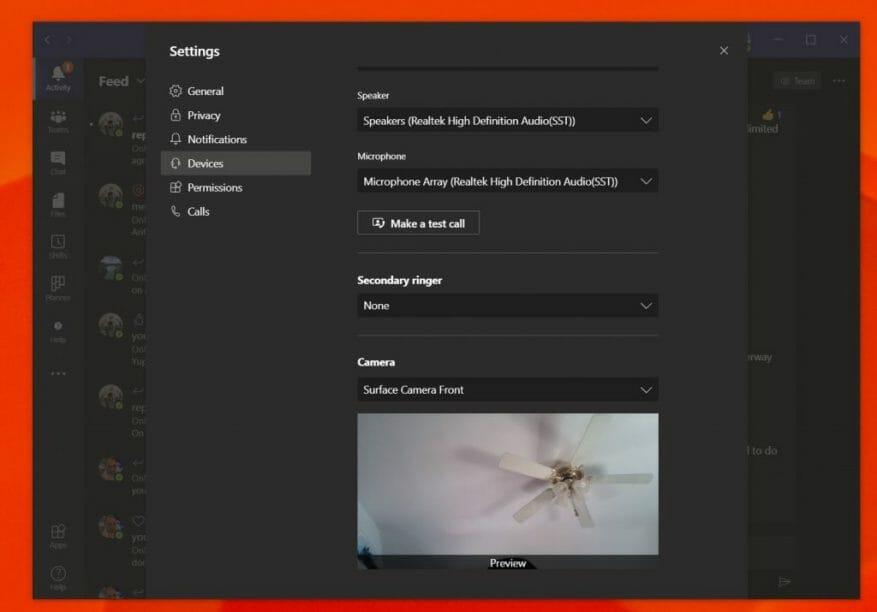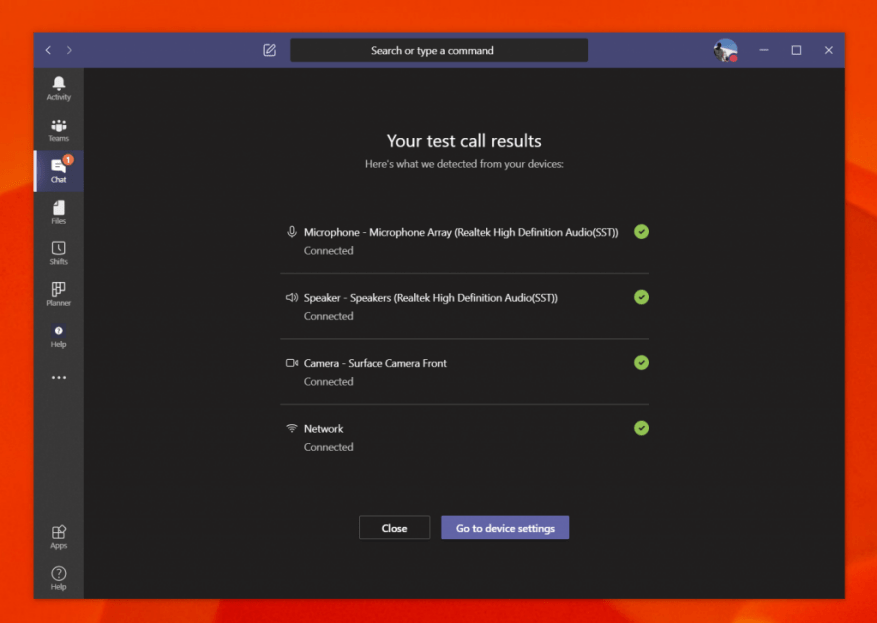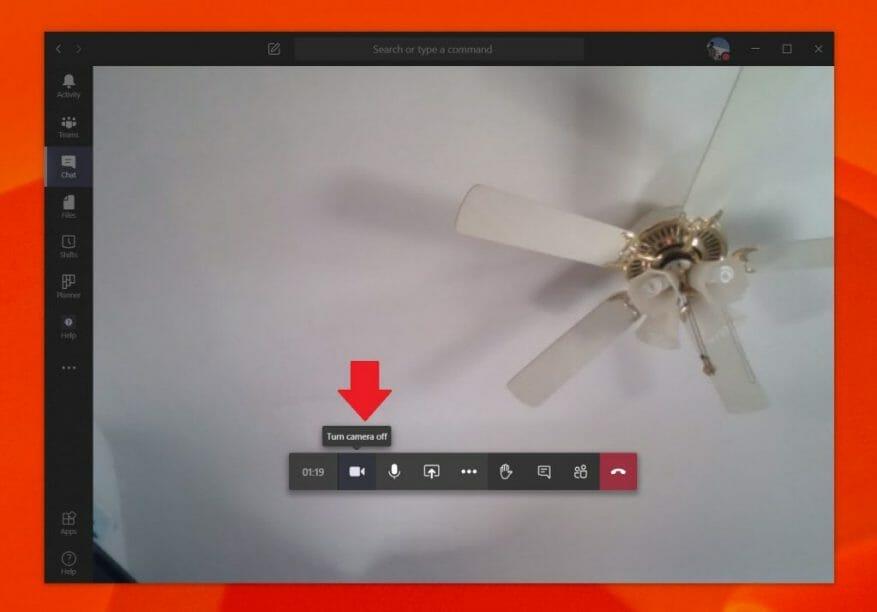Webkameraet er sentrum for telekonferanse- og jobbopplevelsen hjemmefra. Fra å bytte webkamerainngang, deaktivere den helt eller teste den før en samtale, det er mye du kan gjøre med et webkamera i Teams. Så her er en titt på noen tips for å få mest mulig ut av det.
Bytt webkamerainnganger i Teams
Det er noen situasjoner der webkameraet på enheten din kanskje ikke er av høy kvalitet. I dette tilfellet kan det være lurt å bytte webkameraet til et eksternt som er koblet til en USB-port på datamaskinen. Du kan gjøre dette i Teams ved å bytte webkamerainngang. Dette er hvordan.
Først klikker du på profilbildet ditt øverst til høyre på skjermen. Etter det klikker du Innstillinger. Du vil legge merke til at det på venstre side vil være en del som sier Enheter. Trykk på det. Under Kamera, du vil klikke på pil ned og velge ditt sekundære kamera. Lag vil nå bruke dette kameraet som standard.
Tester webkameraet og lyden før en samtale
Før du går inn i en samtale, kan det være lurt å teste webkameraet og lydkvaliteten i Microsoft Teams. Dette er vårt andre tips, og det er ganske enkelt. Akkurat som å bytte webkamerainnganger, er alt du trenger å gjøre å trykke på profilbildet ditt, gå til Innstillinger og deretter klikke Enheter.
Derfra vil du se Foreta en testsamtale link. Klikk på den og dette vil simulere en samtale. En stemme vil gi deg instruksjoner. Si meldingen din, og den vil spilles av til deg. Du vil da få en oversikt over hvordan alt fungerer. Hvis det er et problem, vil du se en lenke til Gå til enhetsinnstillinger. Hvis du klikker på den, kan du bytte inndata som vi beskrev i forrige trinn for å prøve å løse eventuelle problemer.
Deaktiver webkameraet ditt i Teams
Et annet tips og triks i Microsoft Teams innebærer å deaktivere webkameraet helt. Dette kan være for situasjoner der du ikke ønsker å bli sett, men likevel ønsker å bli hørt.Slik slår du den av når du ikke vil bruke webkameraet ditt i Teams.
For å komme i gang, sørg for at du er i en Teams-samtale. Når du er i samtalen, hold musepekeren over den nederste midtre delen av skjermen. Du vil da trykke på ikonet til kameraet, ved siden av klokken som indikerer hvor lenge samtalen har pågått. Dette vil drepe webkameraet ditt i Teams.
Det er mer!
Vi har nettopp berørt tre tips du kan få mest mulig ut av webkameraet ditt i Microsoft Teams. Vi har et nyhetssenter som dykker dypere inn i andre Teams-emner, for eksempel å angi dine egne tilpassede bakgrunner, uskarpe bakgrunner og mer. Sjekk det ut, og gi oss beskjed hvis du har noen egne tips ved å sende oss en kommentar nedenfor.